Cara menginstal tomcat 9 di fedora 34/33 dan centos/rhel 7
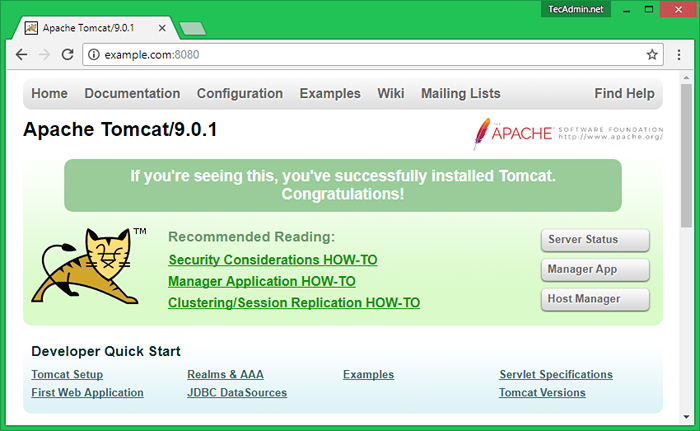
- 1180
- 225
- Luis Baumbach
Tomcat dikembangkan oleh Apache Foundations. Apache Tomcat adalah server web open-source untuk aplikasi web berbasis java. Tomcat dilisensikan di bawah Lisensi Apache Versi 2. Tim Apache Tomcat telah mengumumkan Tomcat 9 terbarunya.0.50 rilis pada 02 Juli 2021.
Artikel ini akan membantu Anda menginstal Tomcat 9 di Centos, RHEL, dan Fedora Systems. Untuk menginstal versi Tomcat lainnya, kunjungi Tomcat 8 di Centos & Red Hat.
Langkah 1 - Prasyarat
Tomcat 9 dirancang untuk berjalan di Java se 8 dan yang lebih baru. Jadi pastikan Anda telah menginstal versi yang benar di sistem Anda.
Java -Version OpenJDK Versi "11.0.7 "2020-04-14 LTS OpenJDK Runtime Environment 18.9 (Bangun 11.0.7+10-lts) OpenJDK 64-Bit Server VM 18.9 (Bangun 11.0.7+10-lts, mode campuran, berbagi)
Jika Anda tidak menginstal Java di sistem Anda atau menginstal versi yang lebih rendah, gunakan tautan berikut untuk menginstal Java terlebih dahulu.
- Pasang Java 11 Centos/Rhel & Fedora
Langkah 2 - Unduh Tomcat Archive
Unduh file arsip Apache Tomcat 9 menggunakan perintah berikut atau Anda dapat mengunjungi halaman unduhan resmi Tomcat 9 untuk unduh versi terbaru yang tersedia. Setelah mengunduh Extract Archive File di /USR /Direktori Lokal. Anda dapat mengubah lokasi ini sesuai pengaturan Anda.
wget wget http: // www-us.Apache.org/dist/tomcat/tomcat-9/v9.0.50/bin/apache-tomcat-9.0.50.ter.GZ TAR XZF Apache-tomcat-9.0.50.ter.GZ Sudo MV Apache-Tomcat-9.0.50/usr/local/tomcat9
Langkah 3 - Tetapkan Variabel Lingkungan
Mari kita konfigurasikan variabel lingkungan Catalina_Home di sistem Anda menggunakan perintah berikut. Itu diperlukan untuk menjalankan server tomcat.
echo "ekspor catalina_home ="/usr/local/tomcat9 "" >> ~/.Sumber Bashrc ~/.Bashrc
Langkah 4 - Mengatur Akun Pengguna
Akhirnya kita perlu membuat akun pengguna untuk mengamankan dan mengakses halaman admin/manajer. Edit Conf/Tomcat-Users.xml file di editor Anda dan tempel di dalam tag.
vim/usr/local/tomcat9/conf/tomcat-users.xml
Langkah 5 - Mulai Layanan Tomcat
Tomcat sangat mudah digunakan, tidak perlu menyusun sumbernya. Anda cukup mengekstrak arsip dan memulai server tomcat. Tomcat secara default mulai pada port 8080, jadi pastikan tidak ada aplikasi lain menggunakan port yang sama.
CD/USR/LOCAL/TOMCAT9 ./bin/startup.SH
[Output sampel]
Menggunakan catalina_base:/usr/local/tomcat9 menggunakan catalina_home:/usr/local/tomcat9 menggunakan catalina_tmpdir:/usr/local/tomcat9/temp menggunakan classpath:/usr/local/tomcat9/bin/bootstrap.Jar:/usr/local/tomcat9/bin/tomcat-juli.Jar Tomcat dimulai.
Langkah 6 - Akses Tomcat di Browser
Tomcat Server Default berfungsi di port 8080. Akses Tomcat di browser web dengan menghubungkan server Anda di port 8080.
Akses Tomcat Home:- Ini adalah halaman beranda Tomcat default. Tidak ada otentikasi yang diperlukan untuk mengakses halaman ini…
http: // localhost: 8080
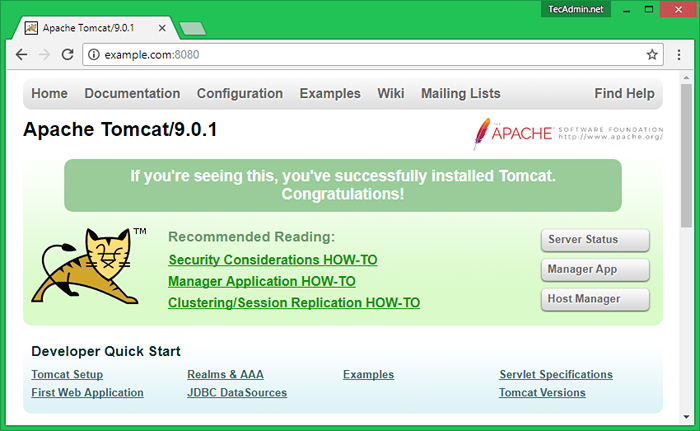
Halaman Aplikasi Manajer Akses:- Klik Aplikasi Manajer Tombol di Halaman Beranda.Halaman ini diizinkan untuk admin dan manajer mengakses keduanya.
http: // localhost: 8080/manager/html
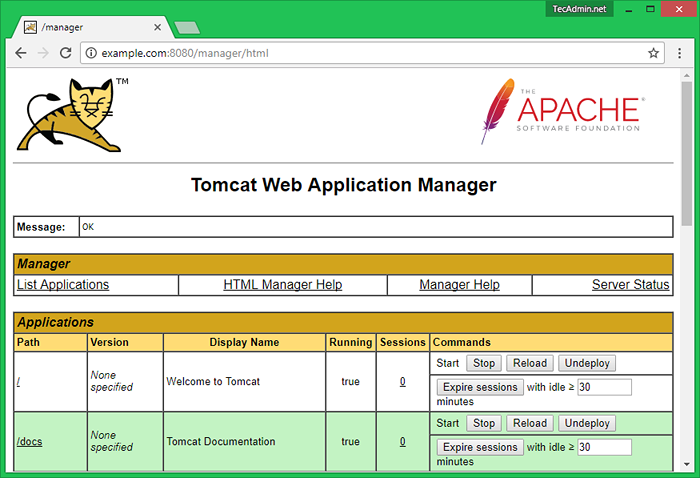
Access Host Manager halaman:- Klik Manajer tuan rumah Tombol di Halaman Beranda.Halaman ini hanya diizinkan untuk akses admin.
http: // localhost: 8080/host-manager/html
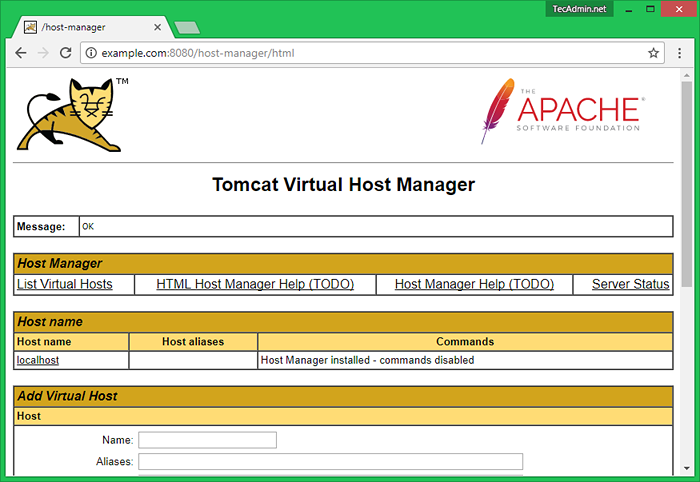
- « Cara meningkatkan centos 7.8 dari Centos 7.7-7.0
- Cara menginstal ruby 2.1.8 di Centos & Rhel menggunakan RVM »

